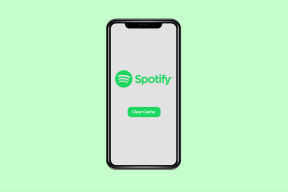Что такое хэш файла? – ТехКульт
Разное / / April 29, 2023
Использование идентификатора помогает избежать кражи личных данных и обеспечивает надлежащий доступ к работе. Подобно этому типу управления, при котором можно проверить целостность чего-либо, используется хэш файла. Это цифровая печать, которая работает с файлами любого типа, будь то exe, msi, docx, pdf, iso или txt, и используется для определения подлинности файла. Проще говоря, это уникальный идентификатор, зашифрованный для конкретного файла, который можно использовать для поиска изменений в файле. Подробнее об этом узнаем в статье.
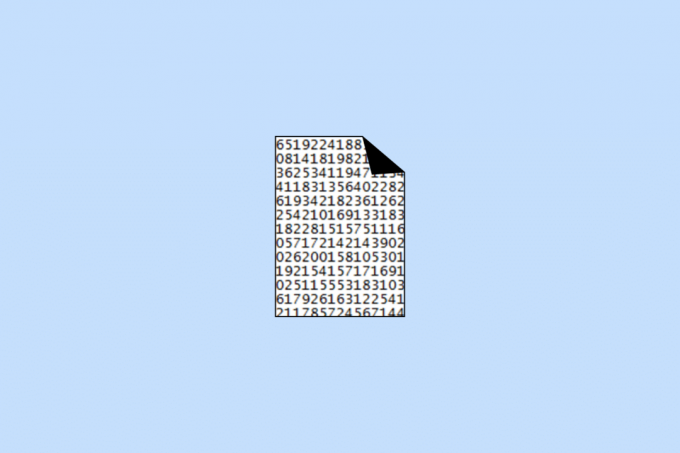
Оглавление
Что такое Хеш файла?
Возможно, вы знаете, что к людям в отрасли или хорошо организованному офису обращаются по их идентификаторам или любым ссылочным идентификаторам, назначенным исключительно им, а не по именам. Эти идентификаторы помогают различать людей и проверять, являются ли они подлинными или нет. File Hash работает так же. Эта цифровая печать работает с файлами нескольких типов, чтобы проверить их подлинность. При этом можно проверить хеш-значение MD5 на предмет целостности файла. Давайте узнаем больше об этом значении в документе ниже.
Быстрый ответ
Чтобы найти хэш-значение файла:
1. Откройте Windows PowerShell и запустите получить-filehash команда для поиска хеш-значения.
2. Проверить файл с именем файл.txt, бегать get-filehash C:\Windows10Upgrade\resources\amd64\file.txt команда.
Что такое хеш-значение файла?
Хэш — это система шифрования на основе цифровой подписи или уникальное значение, соответствующее содержимому файла. Для проверки целостности файлов используются онлайн-инструменты и другие программы для проверки контрольной суммы MD5 или хеш-значения файла. Они чрезвычайно полезны в различных продуктах безопасности, таких как брандмауэры, IDS и программное обеспечение для защиты конечных точек. Форматы алгоритма контрольной суммы Hash включают MD5, SHA1, SHA256, SHA384, SHA512, SFV, CRC, Base64, LM, и т. д.
Хэши или контрольные суммы
Хэши или хэш-коды и контрольные суммы используются для проверки целостности файла с помощью буквенно-цифровой строки и являются одинаковыми. В зависимости от типа шифрования существует несколько типов хеширования для этой проверки хэша SHA256, как указано ниже:
- Семейство MD- MD4, MD5,
- Семейство SHA — SHA1, SHA2, SHA224, SHA256, SHA384, SHA512, SHA-512/224, SHA-512/256,
- СФВ,
- КПР,
- База64,
- ЛМ,
- тигр,
- хххэш,
- MACTriplesDES,
- спелыйМД,
- ХАВАЛ и
- Водоворот.
Читайте также:15 лучших бесплатных инструментов для проверки хэшей файлов
Характеристики Windows MD5
Контрольная сумма или хеш-значение файла, основанное на формате файла MD5, имеет 32 символа в итоге. Этот 128-битный отпечаток состоит из шестнадцатеричных строк, содержащих алфавиты из от А до Ж и 10 цифр от от 0 до 9. Например, тип хеша файла MD5 будет 12602de6659a356141e744bf569e756.
Как найти хеш-значение файла
Проверка хэша файла может быть выполнена во время загрузки файла и обеспечения его безопасности с помощью средства проверки вредоносного хэша. Процесс использования любой программы проверки хэшей описан ниже в этом разделе.
1. При загрузке файлов для исправления или драйверов необходимо отметить контрольную сумму файла MD5 Windows (если она доступна).
2. При применении алгоритма или криптографической хэш-функции с использованием любого из указанных методов возвращается строковое значение.
3. Это строковое значение подходит только для файла в текущем состоянии и изменяется, даже если 1 байт файла изменен.
4. Цифровой отпечаток контрольной суммы файла или кода — вычисленное значение цифры (от 0 до 9) и буквы (от А до F) хэша.
Проблемы с хешированием файла
Проблемы при проверке хэша файла перечислены в этом разделе.
- Большинство файлов недоступны из-за встроенной подписи драйверов или центра сертификации. Эти знаки программного обеспечения блокируют работу операционной системы и могут не совпадать с вычисленным значением хеш-функции.
- Кроме того, фактические законные имена файлов реальных программ на ПК с Windows могут быть cmd.exe и отличаться от хеша файла вредоносного ПО.
- Для нескольких типов хэшей получение одинаковых размеров файлов для получения совпадающих хэшей для всех алгоритмов может быть сложной задачей.
- Проблемы с коллизией хэшей возникают из-за общих хэшей (поскольку в основном используются MD5 и SHA1), и трудно предоставить поддельный файл с одним алгоритмом хеширования.
Причины повреждения файла
Файл может быть поврежден, а значения хэшей могут не совпадать в программе проверки вредоносных хэшей по следующим причинам:
- Впитывание поврежденных значений во время загрузки может изменить значение контрольной суммы файла.
- Проблема с сетью при загрузке файла с исходного сайта.
- Файл заражен вредоносным ПО.
Как проверить целостность файла
Изучив различные методы поиска хеш-значения файла, мы получили вопрос, касающийся метода выполнения MD5 для обеспечения целостности файла.
- Основное требование для обеспечения эффективной проверки хэша состоит в том, что размеры файлов должны быть одинаковыми. Это позволяет добавлять или вычитать байты из измененного файла и получать контрольную сумму, как у исходного файла.
- Если хеш-вывод файла отличается от хэша в целостности файла MD5., целостность может быть нарушена. Как было сказано ранее, хеш — это цифровая подпись файла, и если подпись оригинала и копии файла не совпадают, файл может быть поврежден.
- Используя инструмент перекрестных ссылок, то есть утилита контрольной суммы Windows MD5 или средство проверки хэша для поиска хеш-значения могут помочь в сравнении хеш-значений.
Способ 1: используйте Windows PowerShell
Windows PowerShell — это встроенная программа проверки хэша файлов, которая использует функцию PowerShell, например PowerShell MD5, для проверки хэша файла. Он использует командную строку Windows, чтобы узнать хэш файла.
Форматы хэшей, поддерживаемые Windows PowerShell: SHA1, SHA256, SHA384, SHA512, MACTripleDES, MD5 и RIPEMD160. Следуйте приведенным ниже инструкциям, чтобы выполнить MD5 для обеспечения целостности файлов с помощью PowerShell MD5.
1. Открой Windows PowerShell приложение с помощью панели поиска Windows.
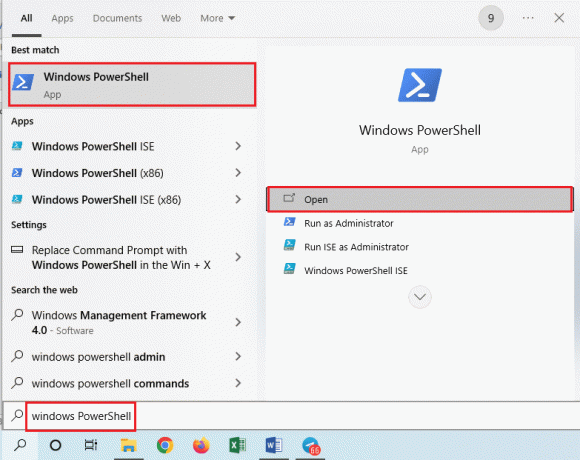
2А. Введите основную команду проверки следующим образом и нажмите кнопку Введите ключ чтобы найти хеш-значение или контрольную сумму MD5 файла.
получить-filehash
Например, если вы хотите проверить файл с именем файл.txt который сохраняется в Локальный диск (С:) диска, вы можете ввести следующую команду.
get-filehash C:\Windows10Upgrade\resources\amd64\file.txt
Примечание 1: Хэш-вывод по умолчанию для этой команды: SHA256, и не зависит от формата файла.
Заметка 2: время, необходимое для создания файла, зависит от размера файла.
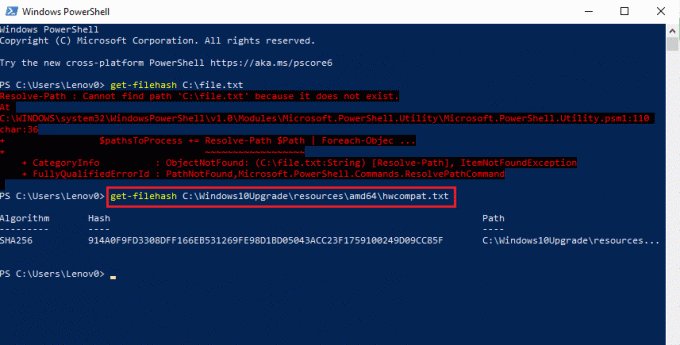
2Б. Если вы хотите проверить файл с другим значением, вы можете ввести следующую команду, а затем нажать кнопку Введите ключ.
get-filehash – Алгоритм [ТИП ХЕША]
Например, если вы хотите, чтобы тот же файл с именем файл.txt в SHA384 hash output, вы должны ввести следующую команду.
get-filehash – Алгоритм SHA384 C:\Windows10Upgrade\resources\amd64\file.txt
Примечание: Время, необходимое для создания хэш-вывода для файла, может варьироваться в зависимости от типа используемого алгоритма.
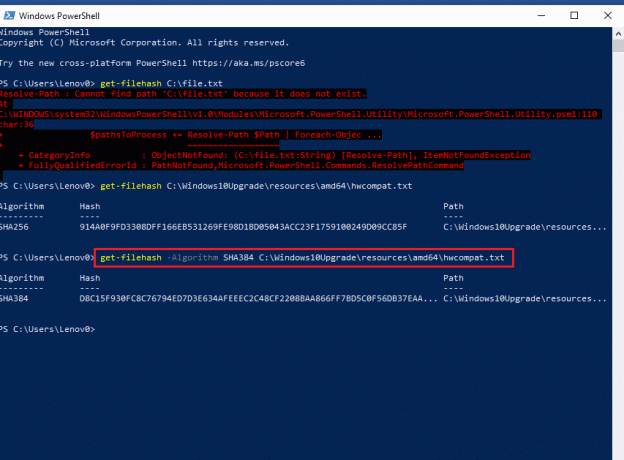
Читайте также: Что такое контрольная сумма? И как рассчитать контрольные суммы
Способ 2: использовать командную строку
Теперь, когда вы использовали PowerShell MD5 для поиска хеш-значения, пришло время использовать командную строку. Командная строка Windows использует certutil хэш-файл команда для проверки контрольной суммы MD5 и SHA. Значение хеша по умолчанию равно SHA1 и остается неизменным до тех пор, пока не будет указан другой формат хэша. Этот встроенный инструмент Certificate Utility также можно использовать для форматирования USB-накопителя в ОС Windows 10.
Алгоритмы хеширования, поддерживаемые приложением, включают семейство MD (MD2, MD4, MD5) и семейство SHA (SHA1, SHA256, SHA384 и SHA512). Способ использования приложения командной строки в качестве средства проверки хэша файла описан ниже.
1. Открой Командная строка приложение с помощью строки поиска.
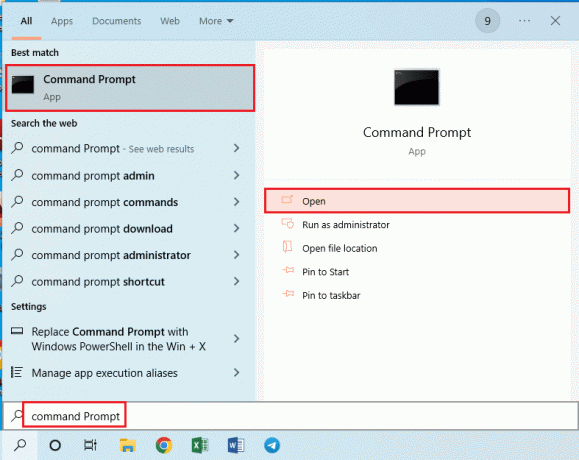
2А. Чтобы проверить MD5контрольная сумма хэша, введите следующую команду и нажмите клавишу Enter.
CertUtil – hahsfileMD5
Например, если вы хотите открыть файл с именем hwcompat.txt в следующем каталоге, указанном в команде, введите следующую команду.
CertUtil – хэш-файл C:\Windows10Upgrade\resources\amd64\hwcompat.txt MD5
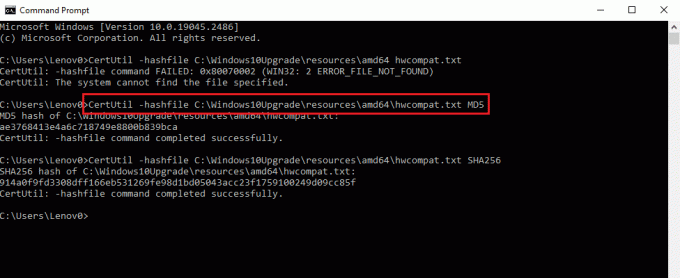
2Б. Введите следующую команду, чтобы изменить соответствующий каталог с файлом.
CD
После этого введите следующую команду, указанную ранее, чтобы проверить хэш-значение файла.
Например, файл в указанном ранее месте можно проверить в этих двух командах следующим образом.
компакт-диск C:\Windows10Upgrade\resources\amd64
CertUtil – хэш-файл hwcompat.txt MD5
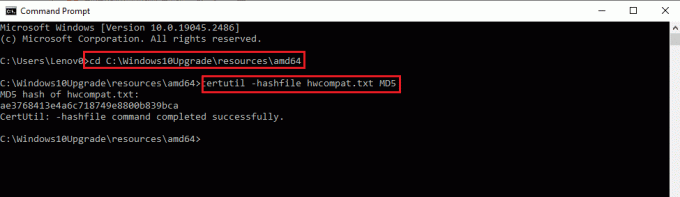
3. Чтобы проверить контрольная сумма файла в любом другом хеш-алгоритме введите следующую команду
CertUtil – хэш-файл
Например, если вы хотите проверить тот же файл в другом формате, скажите SHA1, введите следующую команду.
CertUtil – хэш-файл C:\Windows10Upgrade\resources\amd64\hwcompat.txt SHA1
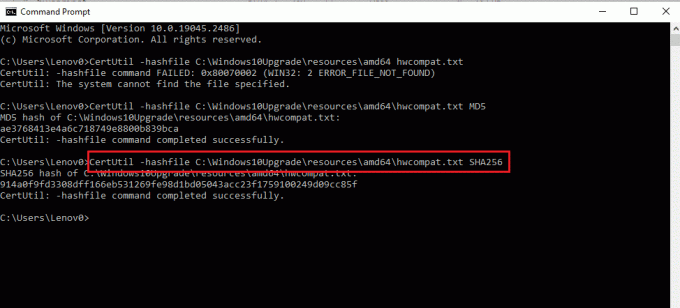
Способ 3: используйте приложения для проверки хэшей файлов
Последний способ найти это значение для файлов — использовать приложение для проверки, например Генератор хэшей. Следует отметить, что эти сторонние приложения могут помочь вам с MD5 для обеспечения целостности файлов, но могут не давать точных результатов, как у собственных приложений на ПК.
Примечание: Поскольку это сторонние приложения, рекомендуется избегать использования любых файлов, которые могут содержать личную информацию.
Рекомендуемые:
- 14 лучших бесплатных приложений для деки
- Как восстановить системные файлы в Windows 10
- Как удалить временные файлы в Windows 10
- Исправить проводник, который не отвечает в Windows 10
В статье дана краткая информация о как узнать хеш-значение файлов и методы проверки их целостности. Пожалуйста, заполните поля в разделе комментариев, чтобы поделиться своими вопросами и предложениями.
Генри — опытный технический писатель, стремящийся сделать сложные технологические темы доступными для обычных читателей. Обладая более чем десятилетним опытом работы в технологической отрасли, Крис стал надежным источником информации для своих читателей.